 Obecnie znana jako SanDisk Professional, G-Technology to linia profesjonalnych, wysokowydajnych urządzeń magazynujących pod marką Western Digital. Zewnętrzne dyski G-Technology często charakteryzują się solidnymi obudowami, zaawansowanymi opcjami łączności oraz natywnym wsparciem dla Mac. Jednym z bardziej popularnych produktów jest G-Drive – linia zewnętrznych dysków twardych i SSD, skierowana głównie do entuzjastów lub profesjonalistów zajmujących się fotografią i wideografią.
Obecnie znana jako SanDisk Professional, G-Technology to linia profesjonalnych, wysokowydajnych urządzeń magazynujących pod marką Western Digital. Zewnętrzne dyski G-Technology często charakteryzują się solidnymi obudowami, zaawansowanymi opcjami łączności oraz natywnym wsparciem dla Mac. Jednym z bardziej popularnych produktów jest G-Drive – linia zewnętrznych dysków twardych i SSD, skierowana głównie do entuzjastów lub profesjonalistów zajmujących się fotografią i wideografią.
Chociaż te urządzenia zostały zaprojektowane z myślą o bezpieczeństwie, są one nadal podatne na utratę danych w różnych sytuacjach. W tym przewodniku omówimy najlepsze metody odzyskiwania plików G-Drive, które zostały przypadkowo usunięte, a także omówimy najczęstsze przyczyny utraty danych w tego rodzaju dyskach.
Jakie są przyczyny utraty danych na G-DRIVE
Bez względu na to, jak bezpieczne jest urządzenie magazynujące, utrata danych zawsze będzie niefortunną sytuacją czającą się za rogiem. Poniżej przedstawiono niektóre z najczęstszych przyczyn, dla których właściciele G-Drive doświadczają utraty danych, a także najlepsze działania, jakie należy podjąć w takiej sytuacji.
| Powód | Opis |
| 💥 Przypadkowe usunięcie | Jest to prawdopodobnie najczęstsza przyczyna utraty danych dla właścicieli G-Drives lub praktycznie każdego innego urządzenia pamięci masowej. Jeśli podczas usuwania twój G-Drive był podłączony do komputera, najpierw powinieneś sprawdzić Narzędzie Kosza, aby zobaczyć, czy możesz odzyskać pliki stamtąd. W przeciwnym razie, możesz odzyskać pliki G-Tech, używając zaufanego program do odzyskiwania danych, o ile pliki jeszcze nie zostały nadpisane. |
| 💻 Uszkodzony system | Uszkodzenie to kolejny główny powód utraty danych w urządzeniach G-Drive. Może to być spowodowane nagłymi odłączeniami lub przerwami w trakcie odczytu lub zapisu przez urządzenie. Może to prowadzić do nieczytelnych plików lub całkowitego braku dostępu do urządzenia. Istnieją pewne programy do odzyskiwania danych, które mogą wykryć niedostępne urządzenia pamięci masowej, ale jeśli pliki są uszkodzone, pozostaną takie po odzyskaniu. |
| 🦠 Zainfekowanie wirusem | Wirusy mogą powodować szeroki zakres problemów dla twojego urządzenia G-Drive, w tym ukrywanie, uszkadzanie lub usuwanie plików. Pierwszym krokiem powinno być zainstalowanie kompetentnego programu antywirusowego, aby pozbyć się intruza. Następnie, w zależności od tego, co wirus zrobił z plikami, możesz użyć dobrego aplikacja do odzyskiwania danych do odzyskania utraconych plików z zewnętrznego dysku twardego G-Tech. |
| 🔨 Uszkodzenie fizyczne | Nie jest rzadkością, że dysk twardy lub SSD firmy G-Technology traci dane lub staje się niedostępny w wyniku znacznych uszkodzeń fizycznych. Takie przypadki powinny być przekazane profesjonalistom, co oznacza, że powinieneś skontaktować się z wysokiej jakości usługa odzyskiwania danych, aby zobaczyć, czy mogą pomóc. |
Jak odzyskać dane z zewnętrznego dysku twardego G-Technology
Pierwsza zasada w przypadku utraty danych to natychmiastowe zaprzestanie używania urządzenia. Minimalizuje to ryzyko dalszego uszkodzenia danych. Następnie, podłącz dysk G-Technology do komputera i upewnij się, że jest rozpoznawany przez system. Gdy to zostało potwierdzone, przystąp natychmiast do poniższych metod odzyskiwania danych.
Metoda 1: Odzyskaj dane za pomocą oprogramowania do odzyskiwania danych
Najbardziej elastycznym sposobem odzyskiwania utraconych plików z dysków twardych G-Technology dla Mac i Windows jest użycie odpowiedniego programu do odzyskiwania danych. Disk Drill jest wysoko polecany ze względu na jego wyjątkowy potencjał odzyskiwania, szybkie skanowanie i dopracowany interfejs użytkownika. Zawiera również szereg przydatnych funkcji, takich jak:
- Obsługa niemal każdego dostępnego formatu plików, w tym plików multimedialnych RAW i innych plików własnościowych.
- Zgodność z ogromną większością urządzeń pamięci i systemów plików, umożliwiająca przeprowadzenie Western Digital i Odzyskiwanie danych z SanDisk z dowolnego modelu tej marki.
- Możliwość odzyskiwania danych z zewnętrznych dysków twardych na komputerach Mac i Windows.
Jeśli nie jesteś jeszcze całkowicie przekonany do programu, możesz wypróbować jego wersję próbną, która pozwala na odzyskanie do 500 MB danych i zawiera wszystkie funkcje płatnej wersji. Oto kroki, jak możesz użyć Disk Drill do odzyskiwania danych z zewnętrznych dysków twardych G-Technology:
- Aby rozpocząć, pobierz plik instalacyjny Disk Drill ze strony Cleverfiles i zainstaluj go na swoim komputerze.
- Upewnij się, że Twój G-Drive jest podłączony do komputera, a następnie uruchom Disk Drill. Z listy dostępnych urządzeń pamięci wybierz G-Drive i kliknij „Szukaj utraconych danych.”
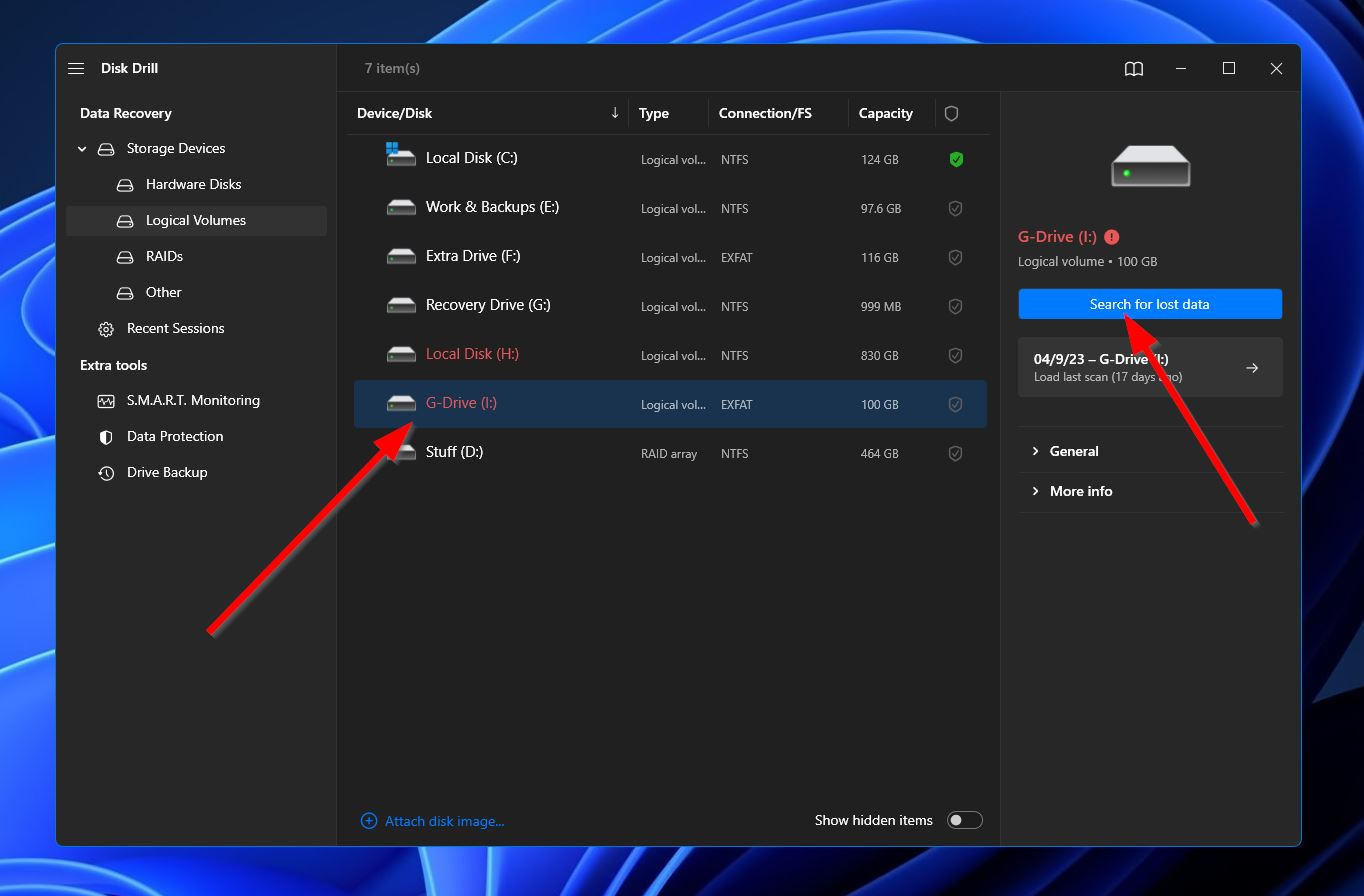
- Następnie program rozpocznie skanowanie G-Drive w poszukiwaniu plików, które można potencjalnie odzyskać. Ten proces może zająć trochę czasu, w zależności od całkowitej pojemności Twojego urządzenia pamięci. Podczas oczekiwania możesz kliknąć przycisk „Przeglądaj znalezione pliki” znajdujący się w prawym górnym rogu, aby sprawdzić, jakie pliki Disk Drill już znalazł. Możesz również po prostu poczekać, aż proces zakończy się, zanim klikniesz ten sam przycisk, by kontynuować.
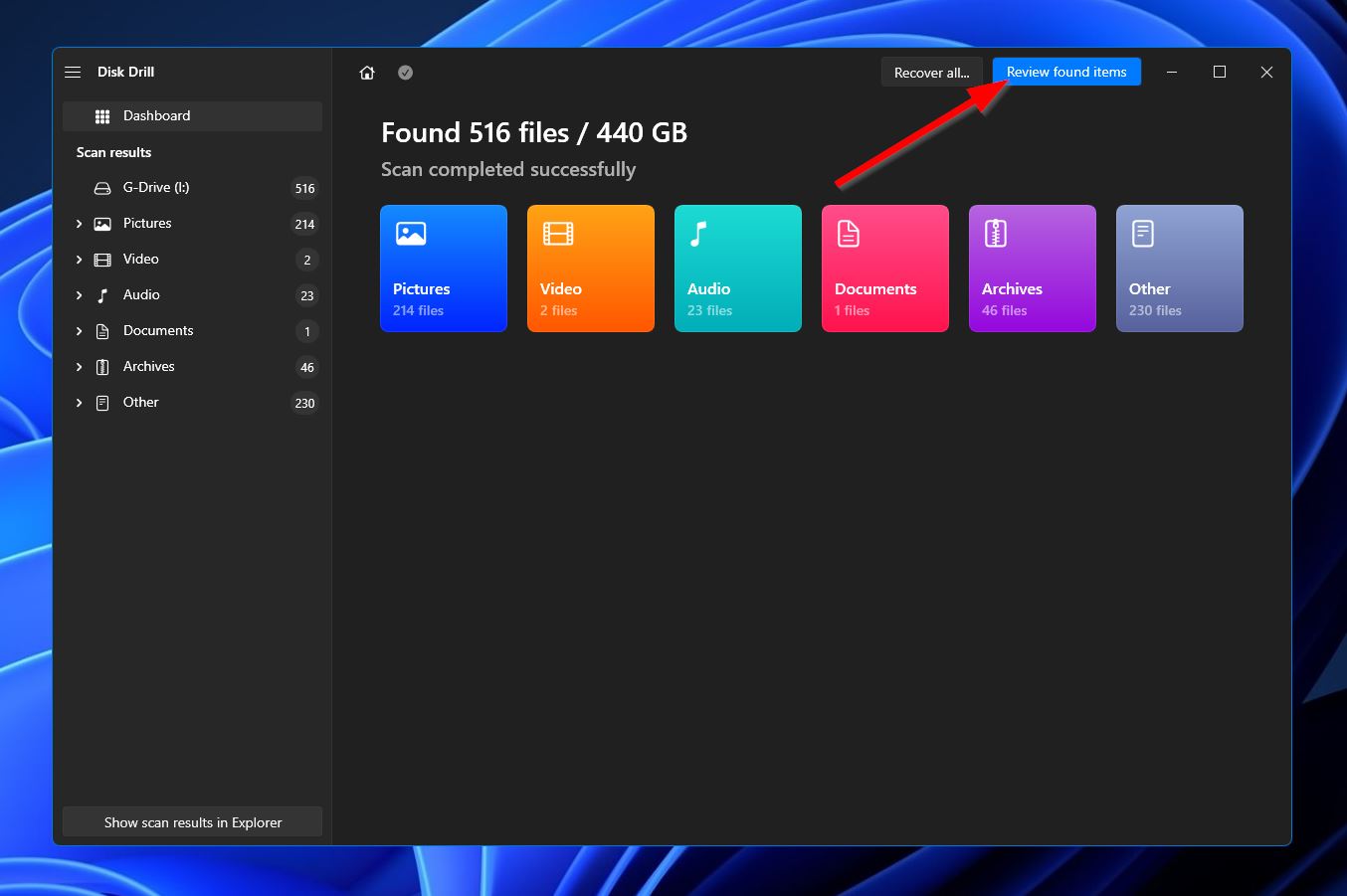
- W sekcji wyników możesz skorzystać z opcji filtrowania po lewej stronie lub paska wyszukiwania w prawym górnym rogu, aby szybko znaleźć pliki, które chcesz przywrócić. Pamiętaj, że pasek wyszukiwania może szukać zarówno nazw plików, jak i rozszerzeń plików. Gdy znajdziesz to, czego szukasz, zaznacz pliki, klikając pole wyboru obok nazw plików, a następnie kliknij przycisk „Odzyskaj”, aby przejść do następnego kroku.
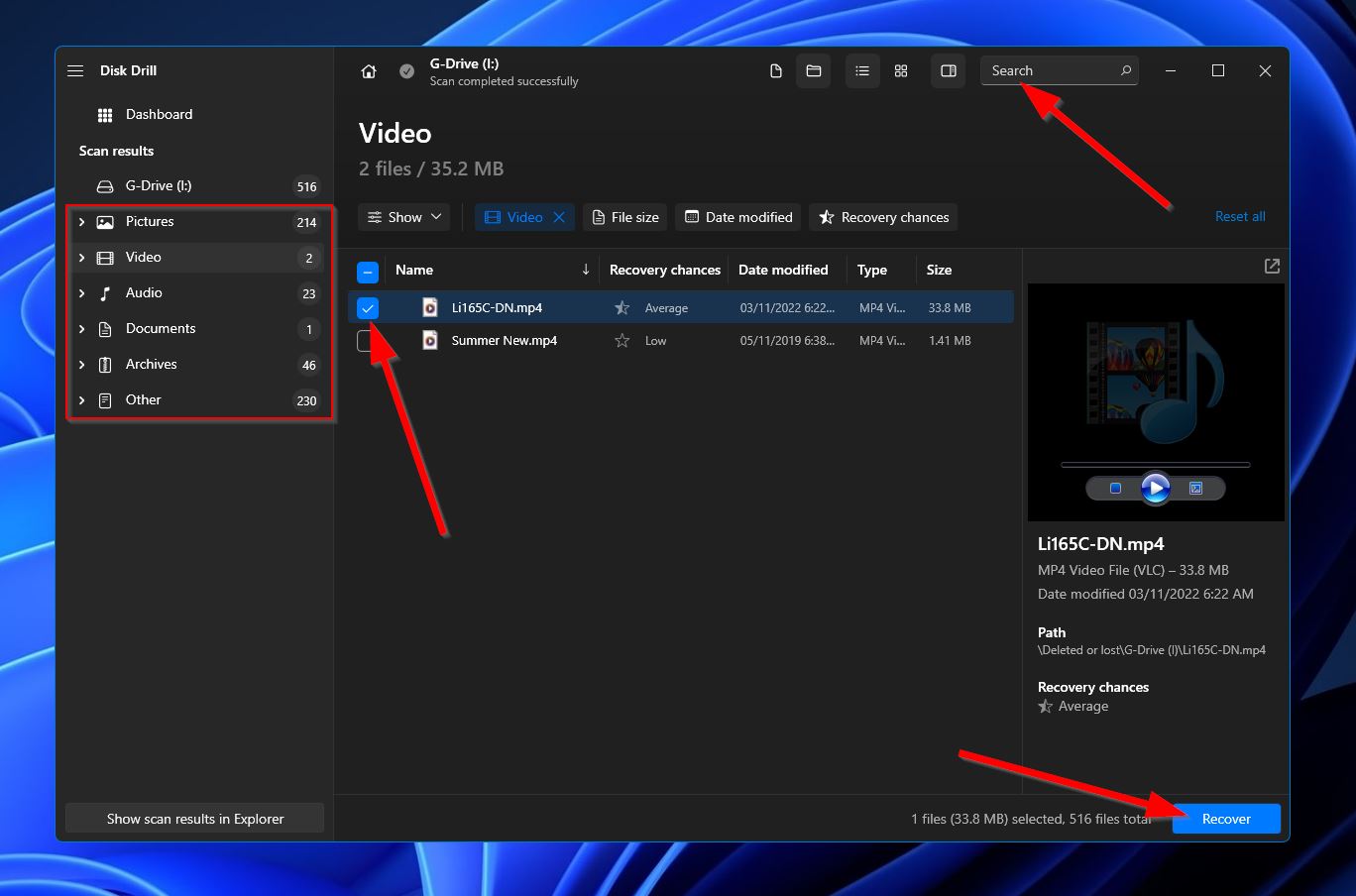
- Po tym pojawi się małe okno, w którym musisz wybrać miejsce dla odzyskanych plików. Oczywiście musi to być inne urządzenie pamięci niż to, z którego odzyskujesz pliki. Kliknij „OK”, gdy będziesz gotowy.
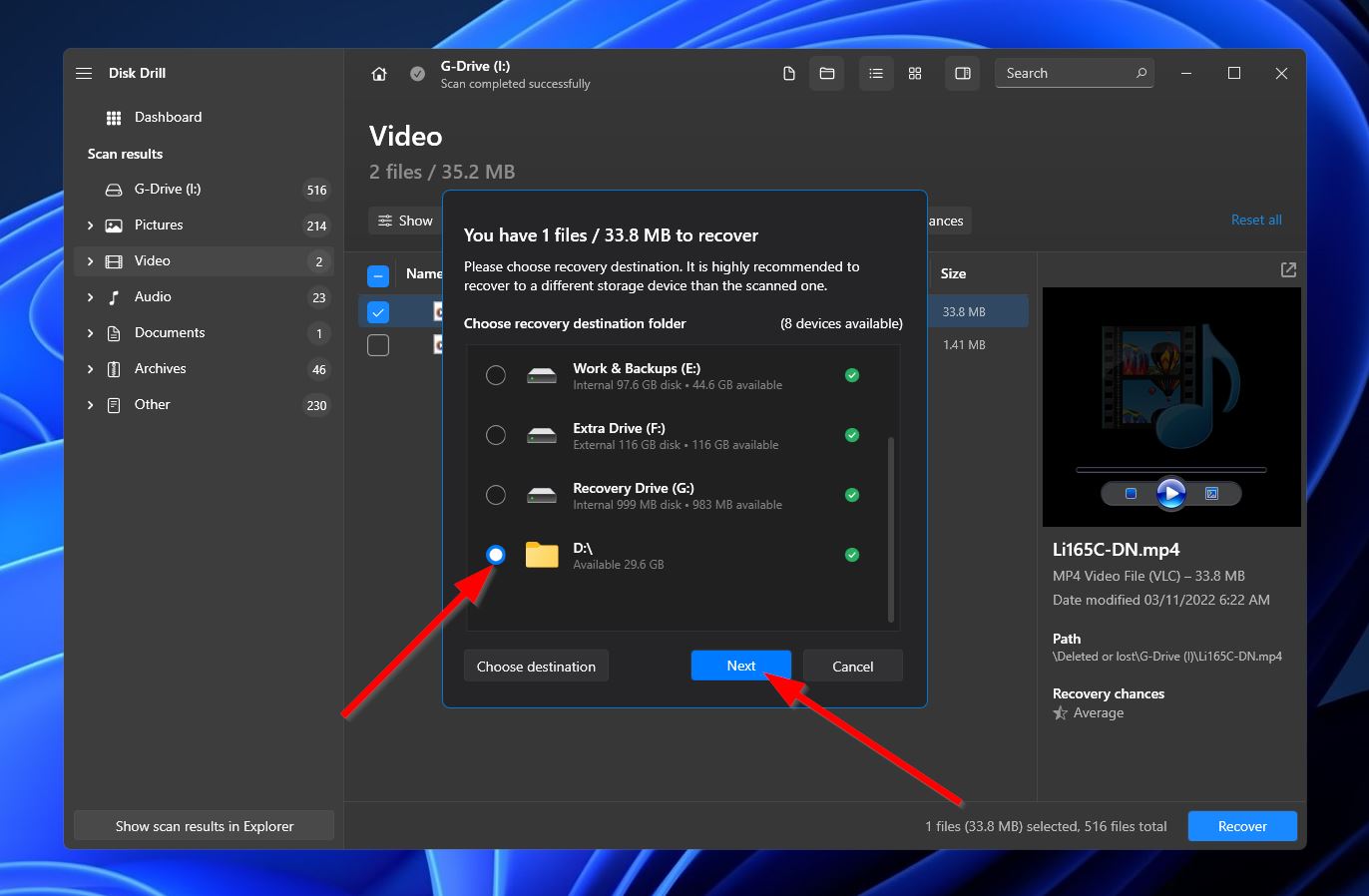
- Disk Drill spróbuje teraz przywrócić utracone pliki. Po zakończeniu zobaczysz komunikat o zakończeniu i przycisk „Pokaż odzyskane dane w Eksploratorze”, którego możesz użyć, aby otworzyć folder, w którym znajdują się odzyskane pliki.
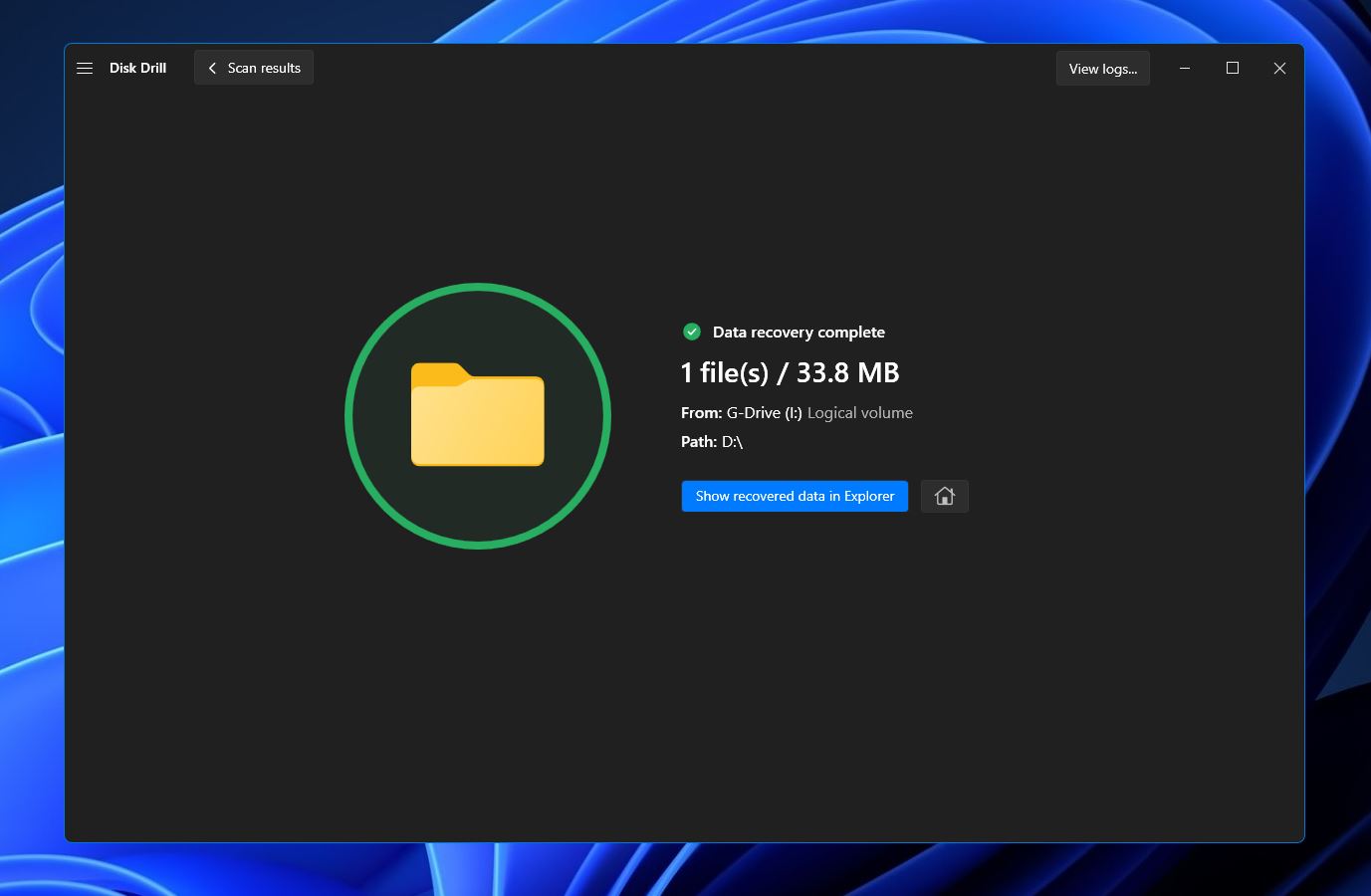
Metoda 2: Odzyskiwanie plików z Kosza
Jeśli twój zewnętrzny dysk twardy G-Tech był podłączony do komputera w momencie usunięcia plików, istnieje szansa, że te pliki zostały wysłane do Kosza Windows lub narzędzia Kosz w Mac. W takich przypadkach, odzyskanie plików jest tak proste, jak przejście do Kosza, zaznaczenie odpowiednich plików, kliknięcie prawym przyciskiem myszy i wybranie opcji „Przywróć” lub „Przywróć na miejsce”.
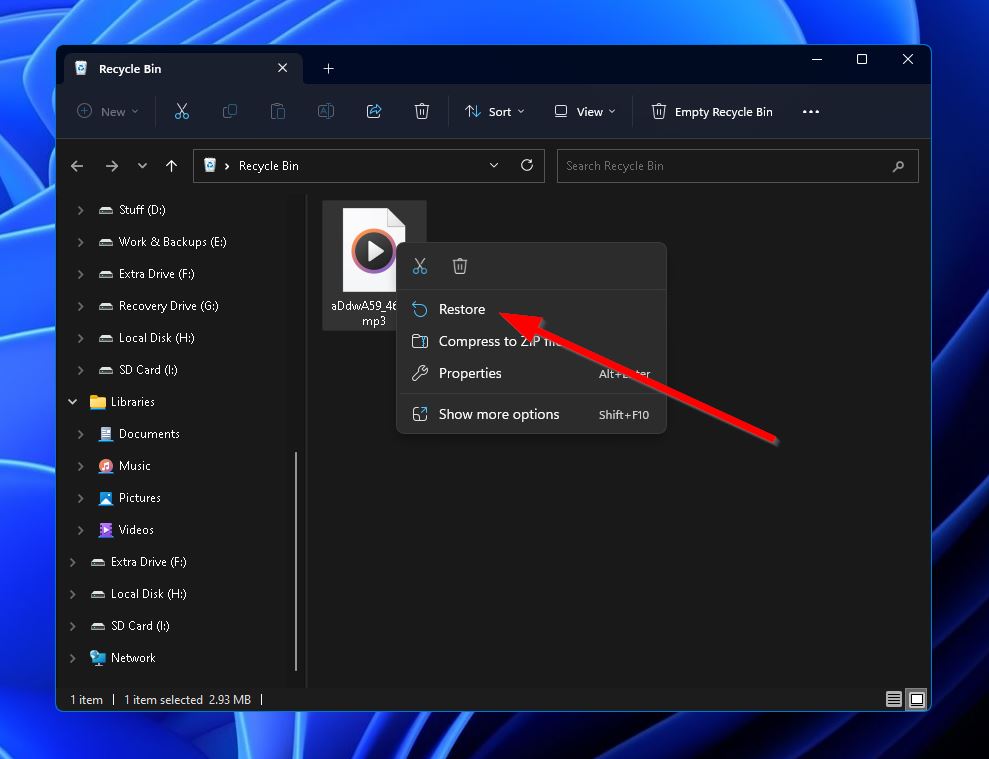
Metoda 3: Skontaktuj się z Profesjonalnym Centrum Odzyskiwania Danych
Jeśli twoje pliki nie znalazły się w koszu narzędzia Recycle Bin/Trash i scenariusz utraty danych dotyczący zewnętrznego dysku twardego G-Tech wykracza poza możliwości programu do odzyskiwania danych, najlepszym rozwiązaniem jest znalezienie usługa odzyskiwania danych świadczącego usługi w Twojej okolicy. Tego typu firmy specjalizują się w odzyskiwaniu plików z bardziej skomplikowanych przypadków utraty danych, na przykład gdy urządzenie zostało uszkodzone.
FAQ:
- Uszkodzony system plików
- Nieobsługiwany system plików
- Uszkodzony port USB lub kabel
- Uszkodzenie urządzenia
- Brak zasilania




